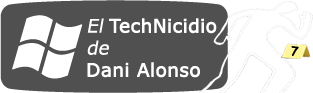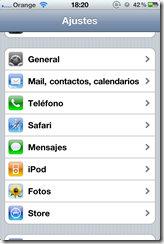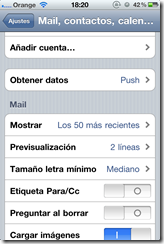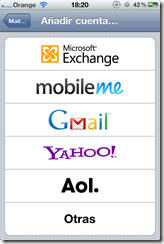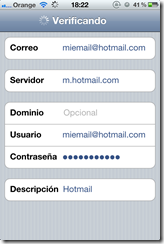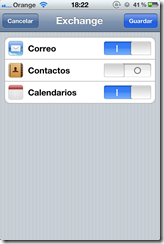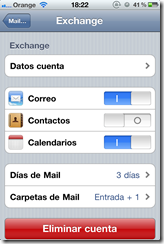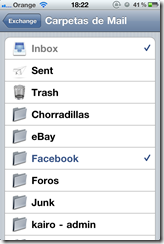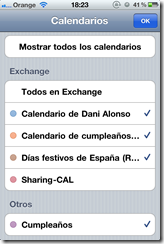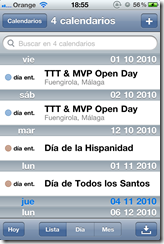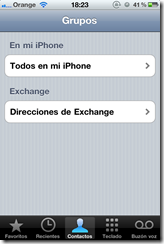Hasta que Microsoft habilitó Exchange en Hotmail, las cuentas podían ser configuradas en cualquier dispositivo a través de la configuración POP3 y SMTP. Aunque aún se puede configurar así, es muy recomendable hacerlo a través de Exchange. Las ventajas son muchas, por ejemplo:
- En el mismísimo momento que recibamos un email, el iPhone nos avisará y podremos leerlo desde el buzón.
- Tras leer un email, también aparecerá como leído en Hotmail.
- Podremos tener todas las carpetas de nuestro Hotmail sincronizadas en nuestro iPhone.
- Además, podremos mantener sincronizados los contactos y calendario con nuestra cuenta Windows Live Hotmail.
- etc.
Aquí te explicaré paso a paso cómo hacerlo…

1. Vamos a Ajustes > Mail, contactos, calendario
2. Ahora vamos a Añadir cuenta… > Microsoft Exchange
3. Ahora vamos a configurar con nuestros datos: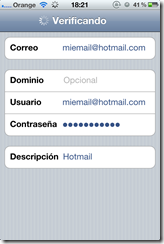
- Correo: Aquí pones tu dirección de correo
- Dominio: Lo dejamos vacío
- Usuario: Vuelves a poner tu dirección e-mail
- Contraseña: Pues eso, tu contraseña

- Descripción: Pon Hotmail, por ejemplo.
Y aceptamos. 
4. Ahora veremos un campo nuevo, Servidor.
- Servidor: m.hotmail.com
5. Tras aceptar, llegaremos a un punto donde nos preguntará qué queremos tener sincronizado. En mi caso, además del correo, me interesa tener sincronizado el calendario con mi cuenta Windows Live ID.
Perfecto!! Ya tenemos el iPhone completamente conectado con nuestra cuenta de correo de Windows Live Hotmail!! Pero si trabajamos con más de una carpeta en Hotmail, posiblemente también nos interese tener algunas de ellas sincronizada con nuestro dispositivo. Para ello, seguimos!
6. Vamos a Ajustes > Mail, contactos, calendario > Hotmail (o el nombre que hayamos elegido en Descripción). Si observamos, abajo tenemos Carpetas de Mail. Por defecto, Inbox será la única marcada, esta es la bandeja de entrada. Aquí podremos elegir las carpetas que queramos mantener sincronizadas.
Ah! Si observais, también veremos “Días de Mail”, esto descargará el correo de hasta X días atrás. Yo lo suelo dejar en 3.
Tras aceptar y salir hasta llegar al HOME de nuestro iPhone, podremos verificar los cambios en Mail. Si lo habéis hecho bien, ya estaréis recibiendo emails! …bueno, si tenéis emails nuevos! ![]()
Ah! Tal y como hemos configurado antes, también tendremos sincronizado el calendario de nuestra cuenta Windows Live. Si entramos en Calendario podremos comprobarlo!
Bueno, y la agenda de contactos también!
Nota: Aunque tu dirección de correo no sea …@hotmail.com, pero está alojada en los servidores de Windows Live Hotmail, también podréis configurar vuestra cuenta de correo electrónico simplemente cambiando @hotmail.com por vuestro dominio. Ejemplo: loquesea@motosdeagua.es ó loquesea@win2k8.com.
Y esto es todo amigos, Enjoy! ![]()